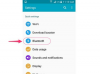Как включить Bluetooth на Dell Precision M4400
Кредит изображения: MaxFrost / iStock / Getty Images
Включение Bluetooth на Dell Precision M4400 позволяет ноутбуку обнаруживать беспроводные устройства и связываться с ними. К Precision M4400 можно подключать беспроводные Bluetooth-гарнитуры, клавиатуры, мыши и другие устройства. Чтобы включить Bluetooth, убедитесь, что Bluetooth Radio включен в Диспетчере устройств, затем включите Bluetooth в Панели управления.
Шаг 1
Нажмите «Пуск» и введите «devmgmt.msc» в поле поиска. Нажмите «Enter», чтобы запустить диспетчер устройств.
Видео дня
Шаг 2
Разверните «Bluetooth-радио». Щелкните правой кнопкой мыши встроенный драйвер Bluetooth и выберите «Включить» из контекстного меню, если оно доступно.
Шаг 3
Щелкните «Пуск». Откройте «Панель управления» на правой панели. Щелкните «Оборудование и звук».
Шаг 4
Щелкните «Устройства Bluetooth». Выберите вкладку «Параметры».
Шаг 5
Установите флажок «Разрешить устройствам Bluetooth подключаться к этому компьютеру», затем нажмите «ОК», чтобы включить Bluetooth на Dell Precision M4400.
Кончик
Если после выполнения приведенных выше инструкций Bluetooth по-прежнему не включается, убедитесь, что переключатель беспроводной связи на боковой стороне ноутбука находится в положении «Вкл.».
Только некоторые модели Dell Precision M4400 поддерживают Bluetooth.